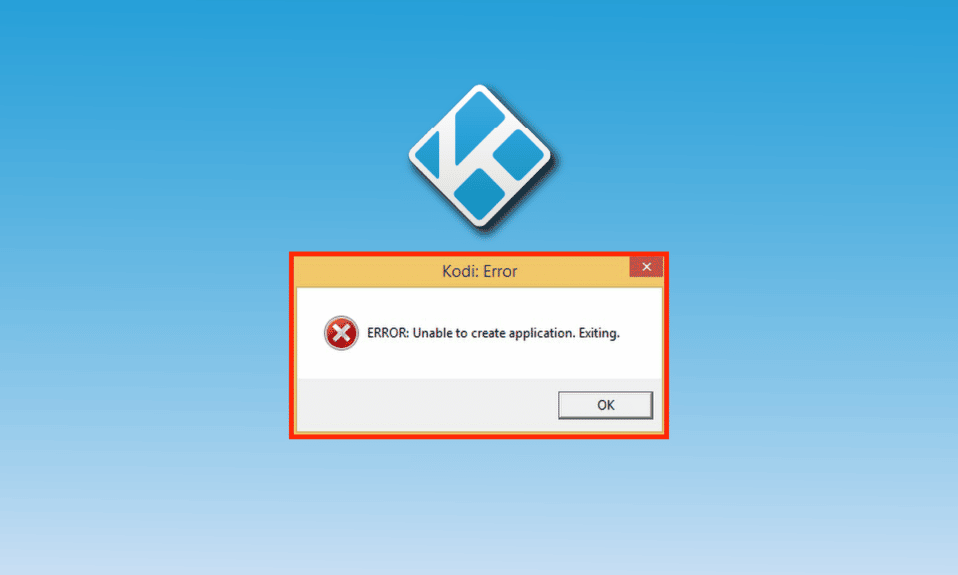
Το Kodi είναι μια εφαρμογή λογισμικού αναπαραγωγής πολυμέσων ανοιχτού κώδικα σχεδιασμένη για οικιακή ψυχαγωγία από το XBMC Foundation. Το Kodi επιτρέπει την πρόσβαση σε όλα τα είδη πρόσβασης πολυμέσων, συμπεριλαμβανομένων μουσικής, φωτογραφιών, βίντεο και τηλεόρασης. Το λογισμικό μπορεί να εκτελεστεί σε πλατφόρμες όπως Android, Windows, macOS και Linux. Η αναπαραγωγή πολυμέσων από τον τοπικό χώρο αποθήκευσης είναι το καλύτερο στο Kodi. Είναι μια καταπληκτική εφαρμογή για πολλούς λόγους όπως ροή ταινιών και εκπομπών. Ωστόσο, οι χρήστες του Kodi αντιμετώπισαν προβλήματα στη χρήση της εφαρμογής στις συσκευές τους. Μπορεί να προκύψουν προβλήματα όπως το σφάλμα Kodi που δεν μπορεί να δημιουργήσει την έξοδο από την εφαρμογή, αλλά είναι εύκολο να το αντιμετωπίσετε με τη βοήθεια του οδηγού μας που θα σας παρέχει εύκολες επιδιορθώσεις για αυτό. Επίσης, μαζί με τις μεθόδους επιδιόρθωσης, θα μάθετε για τους λόγους που προκαλούν αυτό το σφάλμα Kodi. Επομένως, ας ξεκινήσουμε με αυτές τις μεθόδους αντιμετώπισης προβλημάτων που θα σας βοηθήσουν σε περίπτωση που το Kodi δεν λειτουργεί στη συσκευή σας.
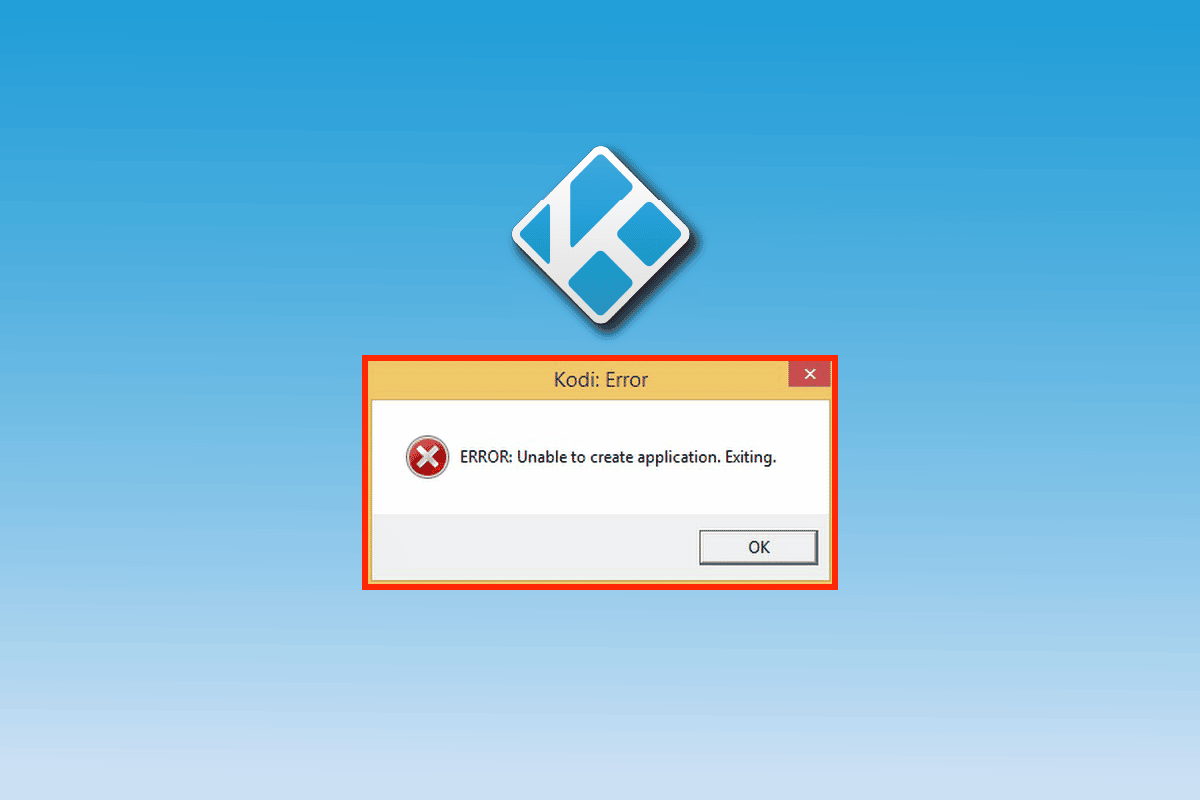
Πίνακας περιεχομένων
Πώς να διορθώσετε το σφάλμα Kodi Δεν είναι δυνατή η δημιουργία εφαρμογής κατά την έξοδο
Μπορεί να υπάρχουν πολλοί λόγοι που μπορούν να προκαλέσουν πρόβλημα εξόδου από την εφαρμογή στο Kodi, ας δούμε εν συντομία αυτούς τους λόγους παρακάτω:
- Κατεστραμμένα αρχεία Kodi
- Σφάλμα στον υπολογιστή
- Κατεστραμμένα προσωρινά αρχεία στο σύστημα
- Αδύναμη ή καθόλου πρόσβαση στο διαδίκτυο
Παρόλο που οι λόγοι πίσω από το πρόβλημα εξόδου της εφαρμογής Kodi είναι τεχνικοί, όλοι μπορούν ευτυχώς να επιλυθούν με τις μεθόδους που δίνονται παρακάτω, οι οποίες είναι εύκολες στη χρήση και εφαρμογή. Λοιπόν, ας ξεκινήσουμε με αυτές τις διορθώσεις χωρίς περαιτέρω καθυστέρηση
Μέθοδος 1: Επανεκκινήστε τον υπολογιστή
Για χρήστες Windows που προσπαθούν να εκτελέσουν το Kodi στον υπολογιστή τους, είναι πιθανό το σφάλμα Kodi που δεν μπορεί να δημιουργήσει την έξοδο από την εφαρμογή να συμβαίνει λόγω σφαλμάτων στο σύστημά σας. Εάν υπάρχουν μικρά τεχνικά προβλήματα με τα Windows ή πρόβλημα σφάλματος, τότε μπορεί να επιλυθεί με επανεκκίνηση ή επανεκκίνηση του υπολογιστή. Υπάρχει πάντα ένας σωστός τρόπος για να το κάνετε αυτό που μπορείτε να μάθετε με τη βοήθεια του οδηγού μας 6 τρόποι επανεκκίνησης ή επανεκκίνησης ενός υπολογιστή με Windows 10.
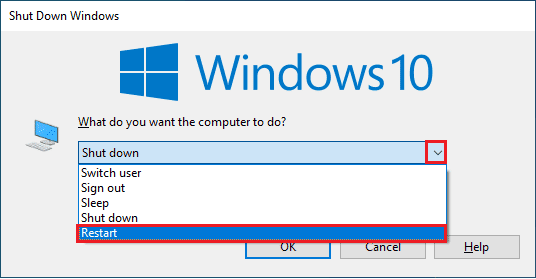
Μέθοδος 2: Μετονομασία φακέλου δεδομένων χρήστη
Όπως συζητήθηκε νωρίτερα, οι φάκελοι δεδομένων Kodi μπορεί να είναι κατεστραμμένοι και η μετονομασία αυτών των φακέλων μπορεί να σας βοηθήσει στην επίλυση του σφάλματος εξόδου της εφαρμογής. Οι φάκελοι δεδομένων του Kodi μπορεί να είναι πολλών gigabyte και η κατάργησή τους από τη συσκευή σας μπορεί να οδηγήσει σε απώλεια σημαντικών δεδομένων χρήστη. Επίσης, η μετονομασία του φακέλου είναι αρκετά βολική και η εκτέλεση αυτής της μεθόδου έχει ως αποτέλεσμα το Kodi να δημιουργήσει έναν νέο μη κατεστραμμένο φάκελο χρήστη δεδομένων στο σύστημά σας. Ακολουθήστε τα παρακάτω βήματα για να μετονομάσετε τον φάκελο Kodi:
1. Πατήστε τα πλήκτρα Windows+ E για να ανοίξετε την Εξερεύνηση αρχείων.
2. Μεταβείτε στο φάκελο Data του Kodi στην Εξερεύνηση αρχείων του συστήματός σας.
3. Κάντε δεξί κλικ στο φάκελο και επιλέξτε Μετονομασία.
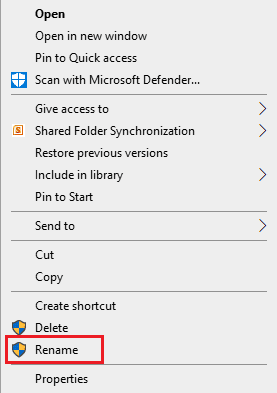
Τώρα, προσπαθήστε να ανοίξετε ξανά το Kodi στον υπολογιστή σας.
Μέθοδος 3: Διαγραφή Profiles.xml
Όταν γίνονται αλλαγές στο Kodi ή γίνονται οι πιο πρόσφατες ρυθμίσεις, το Kodi καταγράφει αυτές τις αλλαγές σε έναν φάκελο δεδομένων που ονομάζεται profiles.xml. Αυτός ο φάκελος περιέχει όλα τα σημαντικά δεδομένα και τις αλλαγές, ωστόσο, το αναγκαστικό κλείσιμο αυτού του φακέλου μπορεί να προκαλέσει ορισμένα ζητήματα όπως το σφάλμα Kodi που δεν μπορεί να δημιουργήσει την έξοδο από την εφαρμογή. Το κλείσιμο του φακέλου μπορεί να επηρεάσει μια ενημέρωση ή μια συνεχιζόμενη διαδικασία με αποτέλεσμα ένα σφάλμα κατά την εκκίνηση του Kodi. Έτσι, εάν η μετονομασία του φακέλου χρήστη δεδομένων δεν λειτουργεί για εσάς, τότε η διαγραφή του φακέλου profiles.xml μπορεί να σας βοηθήσει πολύ. Για να διαγράψετε αυτόν τον φάκελο, μπορείτε να ακολουθήσετε τα βήματα που περιγράφονται παρακάτω:
Σημείωση: Η εκτέλεση αυτής της μεθόδου θα έχει ως αποτέλεσμα την απώλεια προσαρμοσμένων ρυθμίσεων στο Kodi.
1. Πατήστε το κλειδί των Windows, πληκτρολογήστε Πίνακας Ελέγχου και κάντε κλικ στο Άνοιγμα.
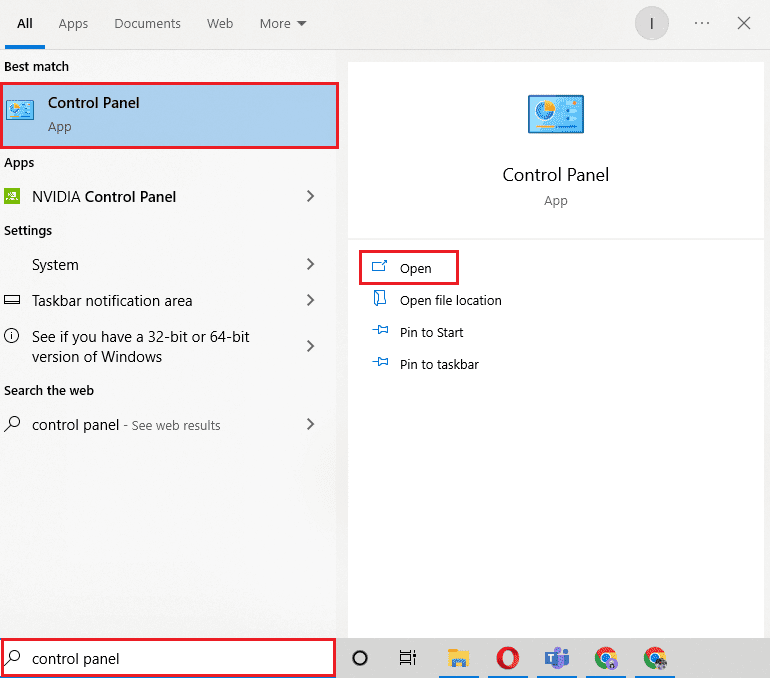
2. Ορίστε Προβολή κατά > Μεγάλα εικονίδια και, στη συνέχεια, κάντε κλικ στις Επιλογές της Εξερεύνησης αρχείων.
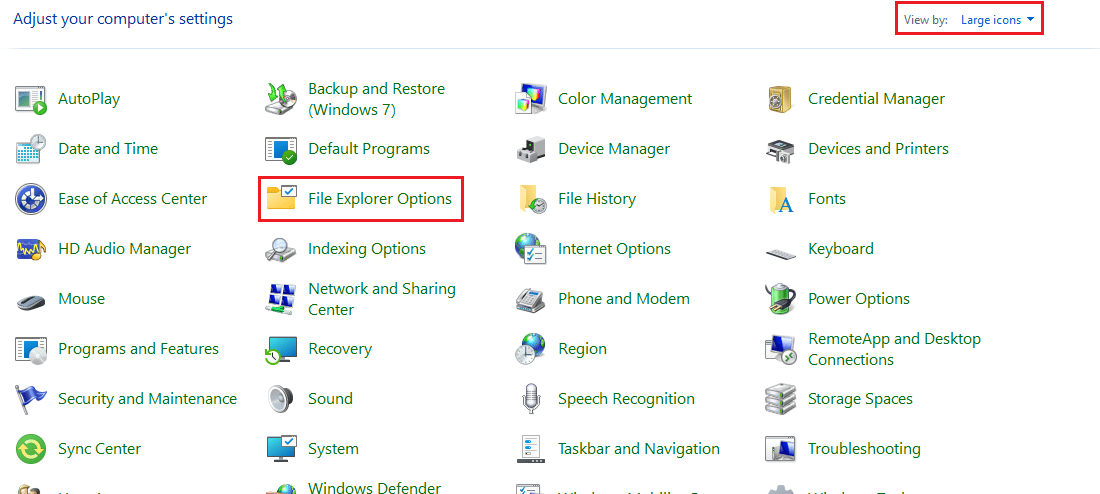
3. Στη συνέχεια, κάντε κλικ στην καρτέλα Προβολή.
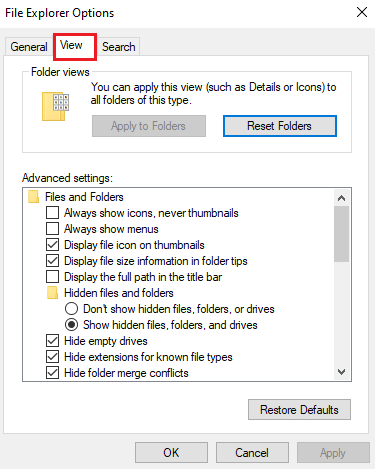
4. Κάντε κύλιση προς τα κάτω στη γραμμή και επιλέξτε Εμφάνιση επιλογών κρυφών αρχείων, φακέλων και μονάδων δίσκου.

5. Τώρα, μεταβείτε στην ακόλουθη διαδρομή τοποθεσίας στην Εξερεύνηση αρχείων.
C:UsersUSERNAMEAppDataRoamingKodi
Σημείωση: Αντικαταστήστε το USERNAME με το τοπικό όνομα του υπολογιστή σας στην παραπάνω διαδρομή φακέλου.
6. Στη συνέχεια, ανοίξτε το φάκελο User data.
7. Εντοπίστε το φάκελο profiles.xml και κάντε δεξί κλικ πάνω του για να επιλέξετε Διαγραφή.
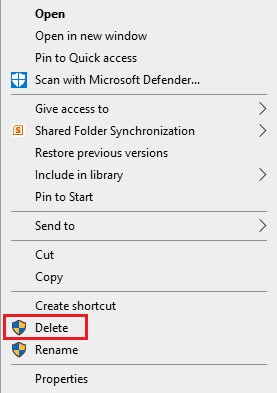
8. Τώρα, κλείστε την εφαρμογή File Explorer και εκτελέστε το Kodi για να ελέγξετε εάν το σφάλμα έχει επιλυθεί.
Μέθοδος 4: Εκτελέστε την Εκκαθάριση δίσκου
Η επόμενη μέθοδος που πρέπει να δοκιμάσετε στην περίπτωση του Kodi δεν είναι δυνατή η δημιουργία εφαρμογής Το πρόβλημα που παραμένει στο σύστημά σας ακόμα και μετά τη διαγραφή του φακέλου profiles.xml είναι η εκτέλεση εκκαθάρισης δίσκου στα Windows 10. Τα Windows μπορούν να αποθηκεύουν προσωρινή μνήμη και άλλα προσωρινά αρχεία που δεν χρειάζονται πλέον από το σύστημα. Αυτά τα αρχεία συνήθως καταστρέφουν το σύστημα και άλλες εφαρμογές. Επίσης, ενδέχεται να παρεμβαίνουν στη λειτουργία και την επεξεργασία μιας εφαρμογής ή ενός προγράμματος. Ως εκ τούτου, είναι σημαντικό να εκτελέσετε μια εκκαθάριση δίσκου στα Windows. Εάν δεν ξέρετε πώς να το προχωρήσετε, μπορείτε να ελέγξετε τον οδηγό μας Πώς να χρησιμοποιήσετε την Εκκαθάριση δίσκου στα Windows 10 και να γνωρίζετε πολλά σχετικά με την απαλλαγή από ανεπιθύμητα και κατεστραμμένα αρχεία.
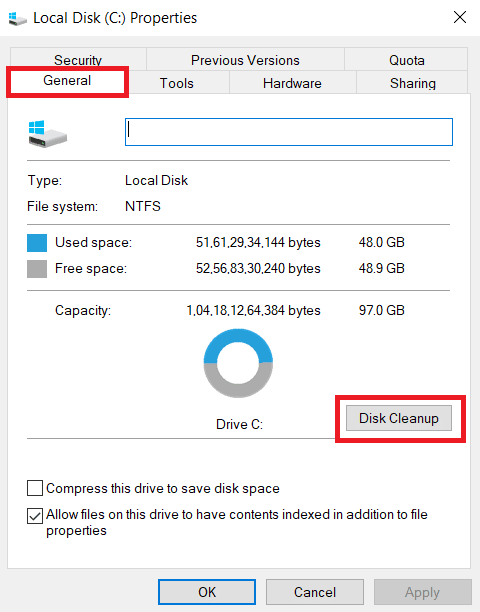
Μέθοδος 5: Μη αυτόματη αντικατάσταση αρχείων
Εάν η διαγραφή του φακέλου profiles.xml και η μετονομασία αρχείων δεν σας βοήθησαν να μην μπορέσετε να δημιουργήσετε πρόβλημα εξόδου από την εφαρμογή, τότε μπορείτε να δοκιμάσετε να αντικαταστήσετε με μη αυτόματο τρόπο τα αρχεία από την τρέχουσα θέση τους σε άλλη. Καθώς τα κατεστραμμένα αρχεία είναι ο κύριος λόγος πίσω από το σφάλμα Kodi, είναι σημαντικό να δοκιμάσετε κάθε επιδιόρθωση που σχετίζεται με αυτά τα αρχεία στο σύστημά σας για να διασφαλίσετε ότι το Kodi λειτουργεί σωστά. Έτσι, μπορείτε απλά να δοκιμάσετε να αντικαταστήσετε όλα τα αρχεία καταγραφής και καταλόγου για το Kodi αφού τα μετονομάσετε και να τα μετακινήσετε σε νέο φάκελο. Για να αντικαταστήσετε αρχεία, ακολουθήστε τον οδηγό μας σχετικά με τον τρόπο μετονομασίας αρχείων.
Αφού επιχειρήσετε να τα αντικαταστήσετε, μπορείτε να ελέγξετε εκκινώντας το Kodi για να δείτε εάν τα αρχεία δεδομένων χρήστη ήταν το λάθος σε αυτήν την περίπτωση.
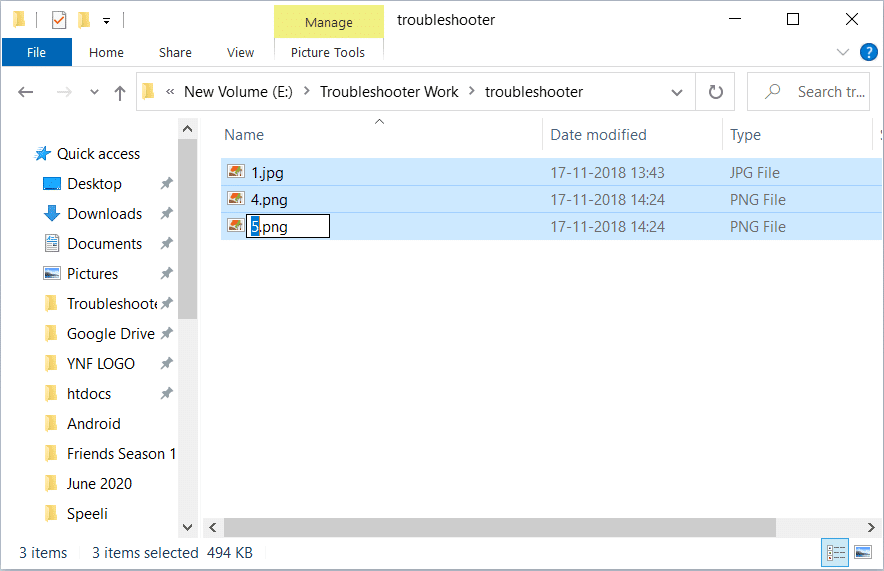
Μέθοδος 6: Επανεγκαταστήστε το Kodi
Ο πιο συνηθισμένος λόγος για τον οποίο το Kodi δεν μπορεί να δημιουργήσει πρόβλημα εφαρμογής είναι κατεστραμμένα αρχεία του προγράμματος, όπως έχει ήδη συζητηθεί. Το πρόβλημα με τα κατεστραμμένα αρχεία του προγράμματος προκύπτει λόγω ατελούς εγκατάστασης του λογισμικού εφαρμογής κατά τη λήψη σε μια συσκευή. Αυτό το ζήτημα μπορεί να οφείλεται σε ακατάλληλη σύνδεση στο Διαδίκτυο. Όποιος και αν είναι ο λόγος πίσω από αυτό, το πρόβλημα μπορεί εύκολα να επιλυθεί με την επανεγκατάσταση του Kodi στο σύστημά σας.
1. Πατήστε το πλήκτρο Windows, πληκτρολογήστε Πίνακας Ελέγχου και κάντε κλικ στο Άνοιγμα.

2. Ορίστε Προβολή κατά > Κατηγορία και, στη συνέχεια, κάντε κλικ στο Κατάργηση εγκατάστασης προγράμματος στο μενού Προγράμματα, όπως φαίνεται.

3. Τώρα, επιλέξτε Kodi από τη λίστα και κάντε κλικ στο Uninstall όπως φαίνεται. Στη συνέχεια, επιβεβαιώστε οποιαδήποτε ερώτηση που εμφανίζεται στο επόμενο παράθυρο.

4. Κάντε κλικ στο Ναι στη γραμμή εντολών Έλεγχος λογαριασμού χρήστη.
5. Κάντε κλικ στο Επόμενο στο παράθυρο Απεγκατάσταση του Kodi.

6. Πάλι, κάντε κλικ στο Επόμενο στο ακόλουθο παράθυρο απεγκατάστασης.

7. Τώρα, κάντε κλικ στην επιλογή Απεγκατάσταση για να επιβεβαιώσετε τη διαδικασία απεγκατάστασης.

8. Κάντε κλικ στο Finish για να ολοκληρώσετε τη διαδικασία.

9. Πατήστε το πλήκτρο Windows, πληκτρολογήστε %appdata% και πατήστε το πλήκτρο Enter για να ανοίξετε το φάκελο AppData Roaming.

10. Κάντε δεξί κλικ στον φάκελο Kodi και επιλέξτε Διαγραφή.

11. Στη συνέχεια, πληκτρολογήστε %localappdata% στη γραμμή αναζήτησης των Windows για να ανοίξετε τον φάκελο AppData Local.

12. Και πάλι, διαγράψτε το φάκελο Kodi όπως φαίνεται στο Βήμα 2.
13. Τέλος, επανεκκινήστε τον υπολογιστή μετά την πλήρη αφαίρεση του Kodi.
14. Τέλος, πηγαίνετε στο Σελίδα λήψης Kodi και κάντε κλικ στο κουμπί Installer (64BIT) όπως απεικονίζεται.

Μόλις γίνει λήψη του Kodi, εγκαταστήστε το στον υπολογιστή σας και επανεκκινήστε τη συσκευή σας και ξεκινήστε την εφαρμογή για να ελέγξετε εάν το σφάλμα που αντιμετωπίσατε στο παρελθόν έχει επιλυθεί τώρα. Για περαιτέρω βήματα, ανατρέξτε στον Οδηγό πώς να εγκαταστήσετε το Kodi.
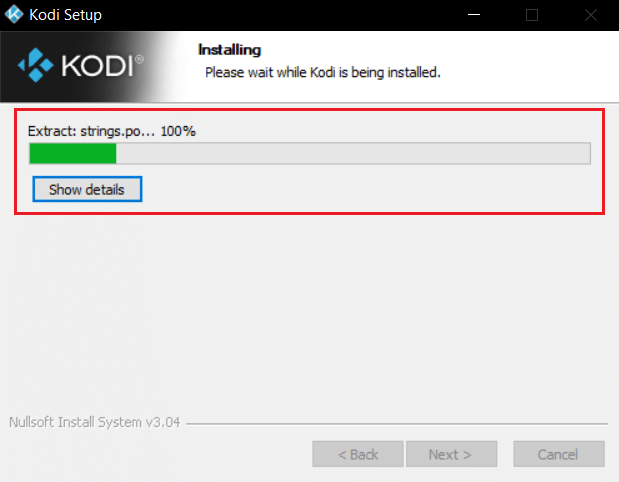
Μέθοδος 7: Επικοινωνήστε με την Υποστήριξη Kodi
Εκτός από τα αρχεία δεδομένων χρήστη, μπορεί να υπάρχουν προβλήματα και με τα αρχεία καταγραφής για το Kodi που μπορεί να προκαλέσουν προβλήματα με τη δημιουργία εξόδου από την εφαρμογή. Αυτά τα αρχεία καταγραφής ενδέχεται να περιέχουν μηνύματα σφάλματος που οδηγούν στο εν λόγω πρόβλημα. Επομένως, ο έλεγχος αυτών των αρχείων καταγραφής μπορεί να σας βοηθήσει στην επίλυση του προβλήματος. Μπορείτε επίσης να επικοινωνήσετε Υποστήριξη Kodi για να ελέγξετε αυτά τα αρχεία καταγραφής και να δείτε εάν το πρόβλημα σχετίζεται με αυτά.
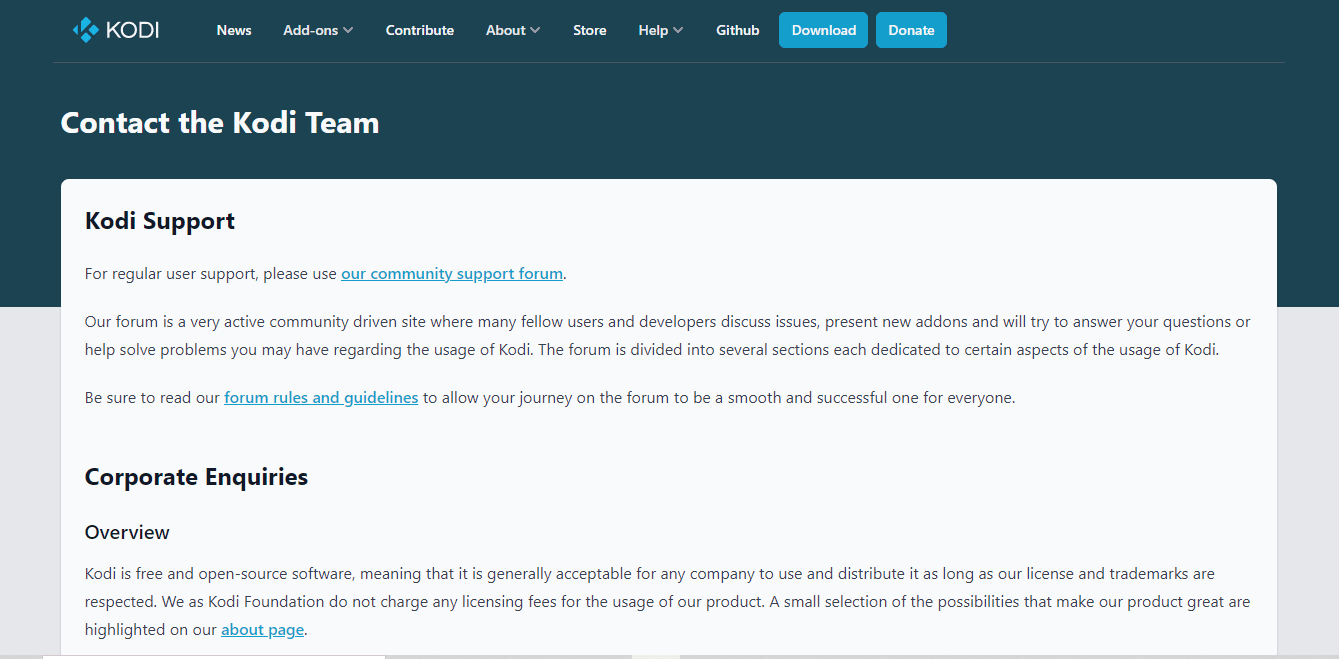
Συχνές Ερωτήσεις (Συχνές Ερωτήσεις)
Q1. Μπορώ να δημιουργήσω πολλά προφίλ στο Kodi;
Απ. Ναι, μπορείτε να ρυθμίσετε πολλά προφίλ στο Kodi με τη βοήθεια του Προσθήκη προφίλ στην υποενότητα Προφίλ.
Ε2. Είναι το Kodi καλύτερο από άλλο λογισμικό ροής οικιακού κινηματογράφου διαθέσιμο;
Απ. Το Kodi είναι πράγματι η καλύτερη εμπειρία οικιακού κινηματογράφου που ψάχνετε. Το Kodi είναι μια εφαρμογή ανοιχτού κώδικα, μπορεί να είναι πιο εξατομικευμένη και να υπερέχει με τις δυνατότητές του.
Ε3. Τι σημαίνει ο ανοιχτός κώδικας στο Kodi;
Απ. Το Kodi είναι μια εφαρμογή ανοιχτού κώδικα, που σημαίνει ότι μπορεί να προσπελαστεί από οποιονδήποτε και μπορεί επίσης να τροποποιηθεί προσωπικά.
Ε4. Τι πρέπει να κάνετε σε περίπτωση που το Kodi δεν λειτουργεί ή εμφανίζει κενή οθόνη;
Απ. Μπορείτε να δοκιμάσετε να καθαρίσετε την προσωρινή μνήμη της εφαρμογής ή να ενημερώσετε τα πρόσθετα Kodi σε περίπτωση που δυσκολεύεστε να εκκινήσετε το Kodi ή δείτε μια κενή οθόνη στο Kodi στο σύστημά σας.
Q5. Τι να κάνω σε περίπτωση που δεν μπορώ να δημιουργήσω μια εφαρμογή στο Kodi;
Απ. Εάν αντιμετωπίζετε πρόβλημα με τη δημιουργία μιας εφαρμογής στο Kodi, τότε μπορεί να προκύψει λόγω μιας νέας ενημέρωσης που έγινε στο Kodi. Μπορείτε να δοκιμάσετε να διαγράψετε το φάκελο profiles.xml όπως αναφέρεται στη Μέθοδο 3 για να επιλύσετε αυτό το ζήτημα.
***
Το να είσαι μια εφαρμογή ανοιχτού κώδικα έχει τα δικά της μειονεκτήματα λόγω σφαλμάτων και προβλημάτων λογισμικού. Το ίδιο συμβαίνει και με το Kodi στο οποίο οι χρήστες μπορούν να αντιμετωπίσουν σφάλμα Kodi που δεν μπορούν να δημιουργήσουν εφαρμογή με έξοδο αρκετά συχνά. Ελπίζουμε όμως ότι ο οδηγός μας σας βοήθησε διεξοδικά στην επίλυση αυτού του σφάλματος με τις επτά διορθώσεις που δίνονται παραπάνω. Ενημερώστε μας ποια από αυτές τις επτά μεθόδους σας βοήθησε στη διευθέτηση του ζητήματος εξόδου της εφαρμογής Kodi. Δώστε τις πολύτιμες προτάσεις σας και αφήστε τις απορίες σας στην παρακάτω ενότητα σχολίων.
